
Si vous êtes Utilisation de Google Feuilles Pour les adresses électroniques, peut-être pour les clients, les clients ou les employés, vous voudrez vous assurer que les données sont entrées correctement. Une façon de le faire est de valider le format pour confirmer que c'est une adresse électronique.
Nous vous montrerons deux façons de le faire dans Google Feuilles. Tout d'abord, vous pouvez [dix] Utiliser la validation des données pour s'assurer que la cellule contient le symbole @ (at). Deuxièmement, vous pouvez utiliser une fonction pour confirmer que l'adresse e-mail a à la fois le symbole @ et une extension valide. Donc, vous pouvez utiliser quelle méthode est la meilleure pour votre situation.
Noter: Aucune autre méthode ne confirme que l'adresse e-mail est fonctionnelle. Chacun confirme simplement que le format est correct pour une adresse e-mail.
EN RELATION: [dix] Comment restreindre les données dans Google Feuilles avec la validation des données
Confirmez les formats d'adresse e-mail à l'aide de la validation des données
Cette première méthode utilise la validation des données pour rechercher le symbole @ dans vos cellules sélectionnées. Si le symbole n'est pas trouvé, vous pouvez afficher un indicateur d'erreur sur la cellule ou rejeter les données.
Sélectionnez les cellules où vous souhaitez appliquer la validation des données. Ensuite, cliquez sur Data & GT; Validation des données dans le menu.
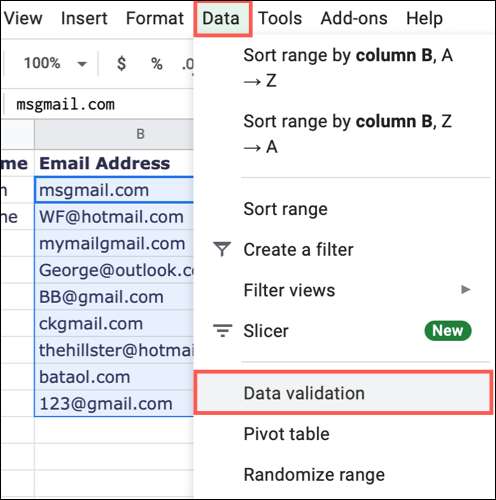
Confirmez la sélection dans la zone de plage de cellules. Pour les critères, choisissez "Texte" dans la première liste déroulante "Contient" dans la seconde, puis entrez le symbole @ dans la case à droite.
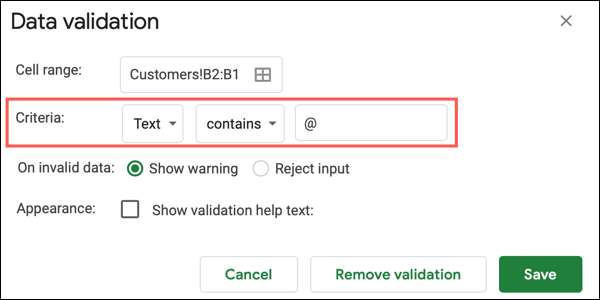
À côté de "sur des données non valides", décidez si vous souhaitez afficher un avertissement ou rejeter l'entrée.
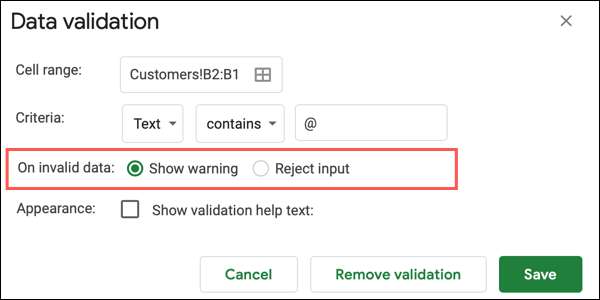
Si tu choisis Montrer l'avertissement , vous verrez un indicateur d'erreur (triangle rouge) dans le coin supérieur droit de la cellule. Survolez votre curseur dessus pour voir le message d'avertissement.
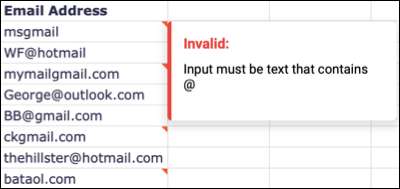
Si tu choisis Rejeter l'entrée , vous devez inclure le symbole @ lors de la frappe dans la cellule. Si vous ne le faites pas, votre texte sera rejeté. Pour cette option, nous vous recommandons d'inclure du texte d'aide. Cela peut éliminer la confusion à l'utilisateur sur la raison pour laquelle leurs données viole la règle de la cellule et ne sont pas acceptées.
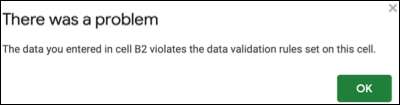
Cochez la case en regard de l'apparence "Afficher la validation Aide Text". Vous pouvez ensuite utiliser le message par défaut ou taper dans un message personnalisé.
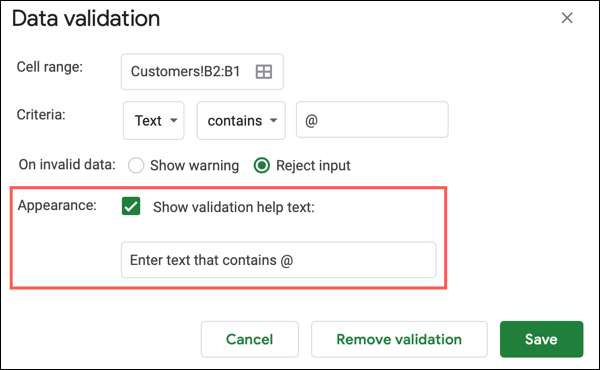
Ensuite, lorsque des données non valides sont entrées, vous verrez un message contextuel avec ce texte d'aide.
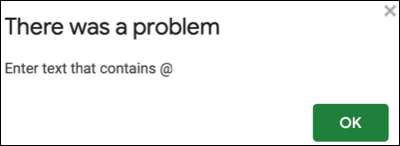
Cliquez sur "Enregistrer" lorsque vous avez terminé la configuration de la validation des données.
Confirmer les formats d'adresse e-mail à l'aide d'une fonction
Lors de la vérification du symbole @ pour valider le format d'une adresse électronique, vous devrez peut-être aller plus loin. Par exemple, vous pouvez avoir le symbole @ mais aucune extension telle que
Myemail @ gmail
. Comme vous pouvez le voir, le
.com
est manquant.
En utilisant le Fonction isémail , vous pouvez vérifier à la fois le symbole et l'extension. La fonction retournera une simple réponse vraie ou fausse.
Sélectionnez une cellule où vous souhaitez entrer la formule et afficher la réponse. Tapez les éléments suivants Remplacement de la référence de la cellule B2 avec votre propre:
= isémail (B2)
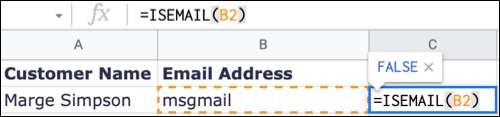
Appuyez sur Entrée ou Return et vous devez alors voir TRUE pour une adresse électronique valide et FALSE pour un non valide.
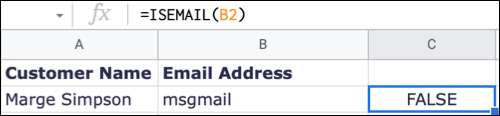
La fonction vérifie les extensions suivantes:
- .com
- .rapporter
- .org
- .edu
- .gov
- .Info
Si vous avez une colonne entière d'adresses électroniques que vous souhaitez vérifier, comme dans notre exemple, vous pouvez utiliser la poignée de remplissage pour copier la fonction dans les cellules restantes.
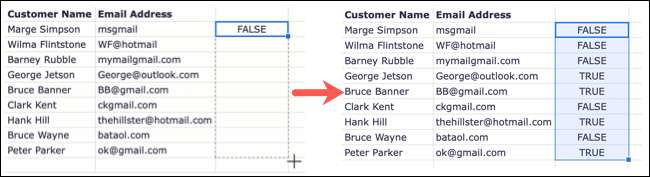
Ensuite, vous verrez
VRAI
ou
FAUX
Pour tous les courriels dans cette colonne de votre feuille. À titre d'exemple, nous avons mis en évidence une adresse e-mail sans symbole ou extension, avec seulement le symbole, avec seulement l'extension, et une avec les deux en faisant un format valide. Vous pouvez voir dans la capture d'écran ci-dessous, les trois premiers sont invalides (Faux) et le quatrième est valide (vrai).
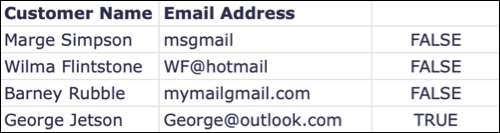
Si vous ne voulez pas Recherche d'un add-on Ou d'autres outils tiers pour confirmer les formats pour les adresses électroniques dans Google Feuilles, donnez-en une de ces méthodes rapides.
EN RELATION: Les meilleurs ajouts Google Feuilles
Et si vous êtes préoccupé par des courriels en double ou d'autres données dans votre feuille de calcul, examinez comment Supprimer les duplicats dans Google Feuilles .







